Виндовс Упдате је конфигурисан за тражење, преузимање и инсталирање ажурирања управљачких програма за уређаје инсталиране на машини на којој ради Виндовс.
То је понекад угодно јер можда нећете морати да ручно инсталирате један управљачки програм након инсталирања оперативног система, али може бити и проблематично, на пример, ако желите да инсталирате одређене верзије управљачког програма или ако Виндовс помеша ствари и покуша да инсталира погрешни драјвери у систему.
Сви новији оперативни системи Мицрософт испоручују се са могућностима за преузимање и инсталирање управљачког софтвера, а то можете приметити одмах након инсталације када су на систему инсталирани недавни управљачки програми за видео картице или друге уређаје.
Постоје два три начина за блокирање инсталације управљачких програма уређаја у Виндовс-у.
1. метод: Дијалог хардвера
Ажурирање : Мицрософт је недавно променио дијалог поставки инсталације уређаја, барем у оперативном систему Виндовс 10. И даље можете да блокирате оперативни систем да инсталира управљачке програме уређаја, али више не добијате опције приказане у наставку.
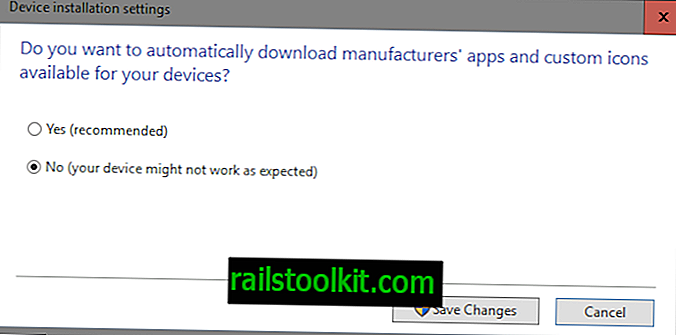
Као што видите, само бирате да одаберете Да или Не. Ажурирај крај

- Употријебите пречицу на типковници Виндовс-Паусе да бисте приказали контролну плочу система.
- Изаберите „Напредне системске поставке“ када се системска страница учита.
- Пребаците се на картицу Хардвер и кликните на „поставке инсталације уређаја“.
- Дијалог који се отвори може изгледати мало другачије у зависности од верзије оперативног система Виндовс коју покрећете.
- Пребаците се на „Не, дозволите ми да изаберем шта да радим“ и изаберите једну од доступних опција, нпр. „Никада не инсталирајте управљачки програм из Виндовс Упдате“.
- Корисници оперативног система Виндовс 7 имају опцију „инсталирај управљачки програм из система Виндовс Упдате ако се он не нађе на мом рачунару“ који је Мицрософт уклонио у оперативном систему Виндовс 10 (можда Виндовс 8 такође није могао да провери).
Ако одлучите да никада не инсталирате управљачки софтвер из Виндовс Упдате-а, блокирате то да се не догоди. То значи да морате ручно пронаћи и инсталирати управљачки софтвер за уређаје који Виндовс не препознају правилно.
2. метод: Виндовс регистар
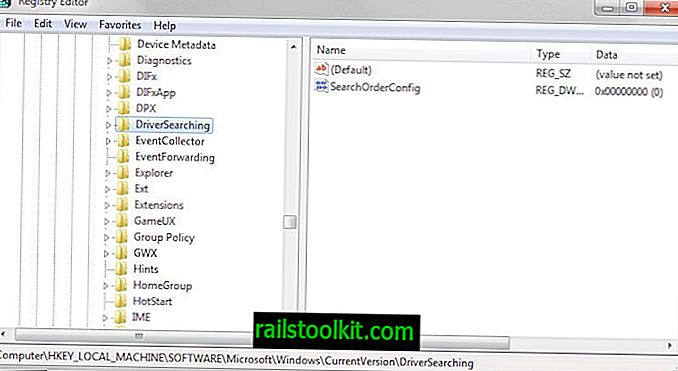
Можете да користите Виндовс Регистри да бисте уместо тога модификовали поставке ажурирања управљачког програма.
- Додирните тастер Виндовс, откуцајте регедит и притисните Ентер да бисте отворили уређивач регистра.
- Можда ћете добити УАЦ промпт који морате да прихватите.
- Идите до кључа ХКЕИ_ЛОЦАЛ_МАЦХИНЕ \ СОФТВАРЕ \ Мицрософт \ Виндовс \ ЦуррентВерсион \ ДриверСеарцхинг
- Пронађите Дворд СеарцхОрдерЦонфиг испод њега. Он одређује софтвер управљачког програма за преузимање из подешавања Виндовс Упдате.
- Ако је поставите на 0, блокирате исправке управљачких програма.
- Ако га поставите на 1, подесите га за аутоматско преузимање ажурирања управљачких програма.
- Ако га поставите на 2, инсталира се управљачки софтвер ако се не нађе у систему (то можда више неће радити у Виндовс-у 10).
- Двапут кликните на подешавање и промените његову вредност.
- Поново покрените рачунар.
3. метод: Уредник групних политика
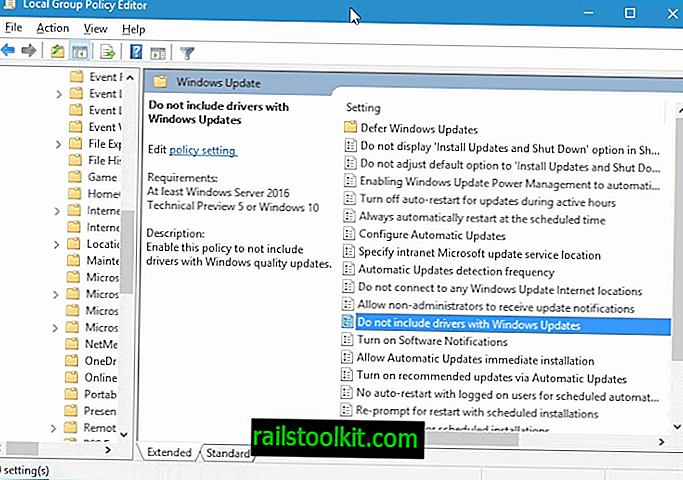
Са годишњицом ажурирања, од лета 2016, долази трећа опција. Мицрософт је у Виндовс 10 додао нову смерницу коју можете да конфигуришете да блокира исправке управљачких програма које долазе из Виндовс Упдате-а.
- Куцните на Виндовс кључ, откуцајте гпедит.мсц и притисните Ентер.
- Употријебите структуру с лијеве стране да бисте отишли до Локалне рачунарске политике> Конфигурација рачунара> Административни предлошци> Компоненте сустава Виндовс> Ажурирање сустава Виндовс.
- Пронађите унос "Не укључује драјвере са Виндовс Ажурирањима" и двапут кликните на њу.
- На страници која се отвара поставите подешавање на Енаблед и кликните ОК.
Ово спречава ажурирање управљачких програма када се на уређају користи Виндовс Упдате.














